在3D设计和动画制作领域,Autodesk 3D Studio Max(通常简称为3Dmax)是一款广受欢迎的强大工具,它提供了广泛的功能,如建模、动画、材质编辑和渲染等,被广泛应用于电影、游戏、广告和建筑视觉化等行业,尽管3Dmax功能强大,但安装过程中可能会遇到各种问题,尤其是当用户尝试安装2010版本时,本文将深入探讨3Dmax 2010安装失败的原因,并提供一系列详细的解决方案,帮助用户顺利完成安装。
一、常见安装失败原因
1、系统兼容性问题:3Dmax 2010是一个相对较旧的版本,它可能不支持最新的操作系统版本(如Windows 10的某些更新版本),如果用户的操作系统版本过新,可能会导致安装程序无法识别或执行。
2、管理员权限不足:安装3Dmax需要管理员权限,如果用户以普通用户身份运行安装程序,可能会因权限不足而导致安装失败。
3、安装文件损坏:下载的安装文件可能因网络问题或下载过程中的中断而损坏,导致安装无法进行。
4、先前版本残留:如果之前安装过其他版本的3Dmax或相关Autodesk软件,且未完全卸载干净,新的安装可能会与旧版本冲突。
5、系统文件缺失或损坏:系统中的某些关键文件可能因病毒、错误操作或其他软件冲突而损坏或缺失,影响3Dmax的安装。
6、安全软件阻止:某些安全软件(如防火墙或杀毒软件)可能会误判安装程序为威胁,从而阻止其执行。
二、诊断与解决方案
1. 检查系统兼容性
确认操作系统版本:确保你的操作系统与3Dmax 2010兼容,查阅官方文档或Autodesk的网站以获取兼容性信息,如果操作系统版本过新,考虑使用兼容模式或降级到较旧的操作系统版本。
使用兼容性模式:对于Windows 7或更早版本的用户,可以尝试以兼容模式运行安装程序(右键点击安装程序,选择“以兼容模式运行这个程序”)。
2. 以管理员身份运行
以管理员权限启动安装程序:右击安装文件,选择“以管理员身份运行”,确保在整个安装过程中都以管理员权限操作。
3. 验证并重新下载安装文件
检查下载完整性:确保从官方渠道下载安装文件,并检查下载过程中文件是否完整未损坏,可以尝试重新下载安装包。
使用SHA校验码验证:如果提供,使用SHA校验码验证下载文件的完整性,这可以确保文件在传输过程中未被篡改。
4. 完全卸载先前版本
使用Autodesk卸载工具:访问Autodesk官方网站下载并运行Autodesk Uninstall Tool,彻底移除所有Autodesk产品及其组件。
手动清理残留文件:在卸载后,手动搜索并删除任何剩余的文件夹和注册表条目(请谨慎操作,避免误删重要系统文件),可以使用专业的卸载软件如Revo Uninstaller进行更彻底的清理。
5. 检查并修复系统文件
运行系统文件检查器:通过Windows的“命令提示符”(以管理员身份)运行sfc /scannow命令来检查并修复系统文件,这可以帮助解决因系统文件损坏或缺失导致的问题。
修复注册表:如果怀疑注册表有问题,可以使用注册表修复工具(如RegCure或CCleaner)进行扫描和修复,注意在操作前备份注册表。
6. 暂时禁用安全软件
临时禁用安全软件:在安装过程中暂时禁用防火墙和杀毒软件,完成后再重新启用它们,这可以避免安全软件误判安装程序为威胁而阻止其执行。
添加信任:如果确定安装程序是安全的,可以将它添加到防火墙和杀毒软件的信任列表中,避免未来再次出现类似问题。
三、其他注意事项与建议
查看官方论坛和社区:如果以上方法都无法解决问题,可以访问Autodesk官方论坛或相关技术社区寻求帮助,其他用户可能遇到过类似问题并分享了解决方案。
更新DirectX和.NET Framework:确保你的计算机已安装最新版本的DirectX和.NET Framework,这些是运行3Dmax所必需的组件。
硬件检查:虽然不常见,但有时硬件问题(如硬盘错误)也可能导致安装失败,运行硬件诊断工具检查硬件状态。
四、总结
3Dmax 2010的安装过程可能会遇到多种挑战,但通过仔细诊断和采取适当的解决措施,大多数问题都可以得到解决,重要的是要确保系统兼容性、拥有正确的权限、使用完整的安装文件、彻底清理旧版本残留以及保持系统文件的健康状态,与官方支持渠道和其他用户社区保持联系也是解决问题的有效途径,希望本文能帮助你顺利完成3Dmax 2010的安装,并开始你的创意之旅!
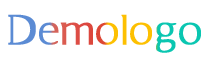

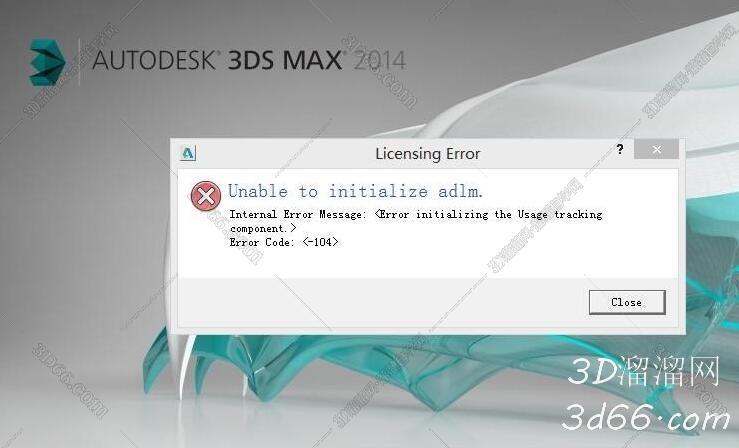
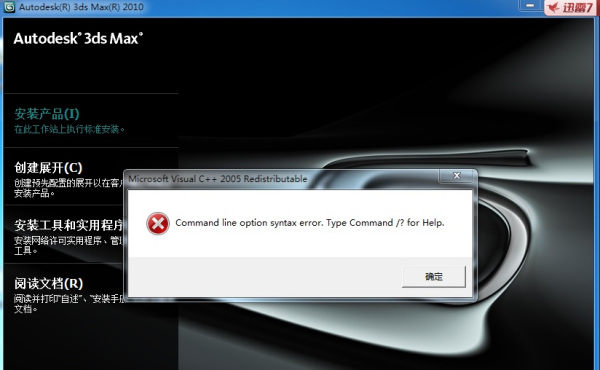
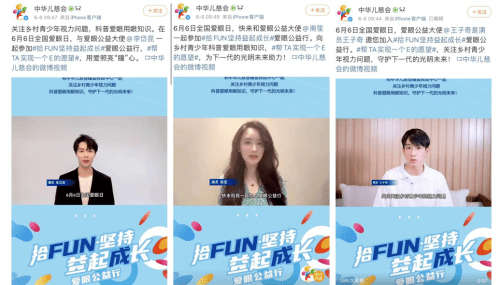



 京公网安备11000000000001号
京公网安备11000000000001号 京ICP备11000001号
京ICP备11000001号